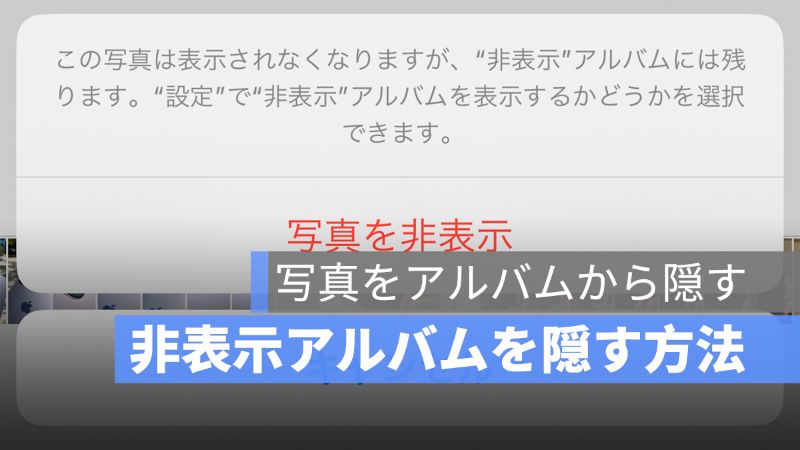
iPhone のアルバムに誰でも他人に見せたくない写真があるはずです。iOS 16 にアップデートしたら、「非表示」アルバムを閲覧するには、FaceID を解除してから閲覧可能になっています。Apple が個人のプライベートを重視していることがわかりました。
iOS 16 では、「非表示アルバム」と「最近削除した項目」を閲覧する場合は、FaceID を解除する機能をオン・オフできます。
そして、「写真」アプリにある「非表示」アルバムを非表示することもでき、アルバムから写真を隠すことができます。
この記事では、非表示アルバムを隠す方法と iOS 16 では写真を非表示する方法など解説していきます。
更に面白いコンテンツを観たい人は、Instagram @applealmondjp をフォローしてください!
iOS 16 写真を非表示する方法
iOS 16 写真を非表示するには、非表示したい写真を選択して、右上の「…」タップして「非表示」を選択すれば、その写真が「非表示アルバム」に移動させます。
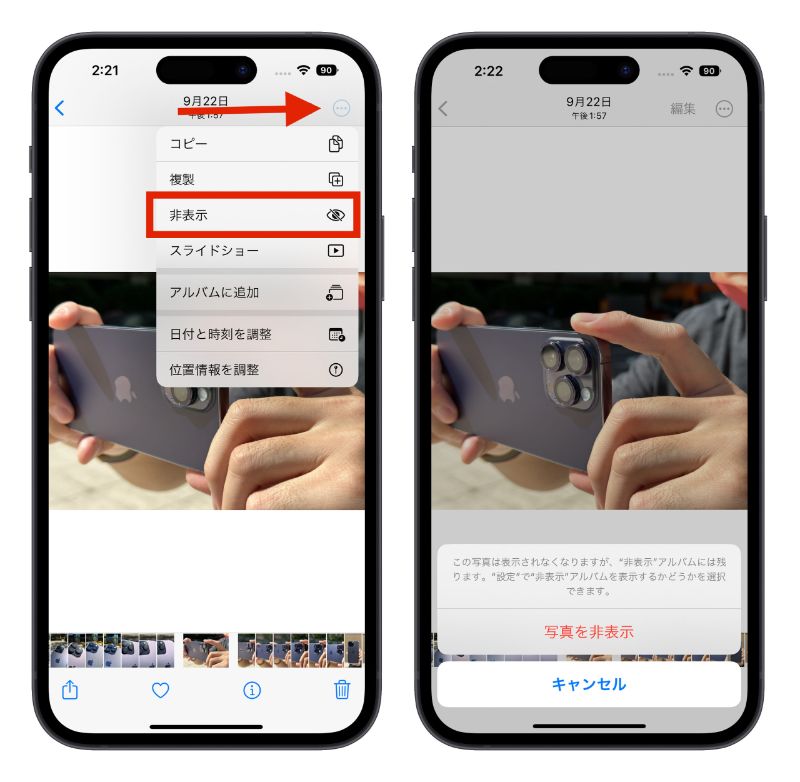
「写真」アルバムのその他に「非表示」アルバムがあります。それをタップして FaceID を解除してから中の内容を確認することができます。
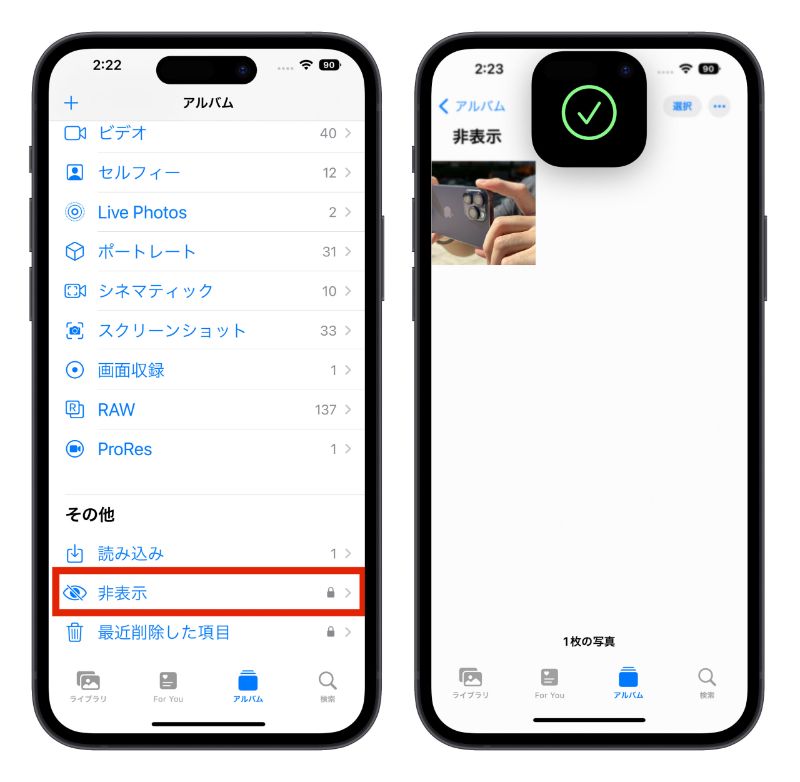
「非表示」と「最近削除した項目」の FaceID をオフ
iOS 16 から「非表示」と「最近削除した項目」アルバムを表示するには FaceID が必要になっています。それが面倒臭いと思ったら、設定からオフにすることができます。
iPhone「設定」>「写真」へ選択して、「FaceID を使用」をオン・オフできます。
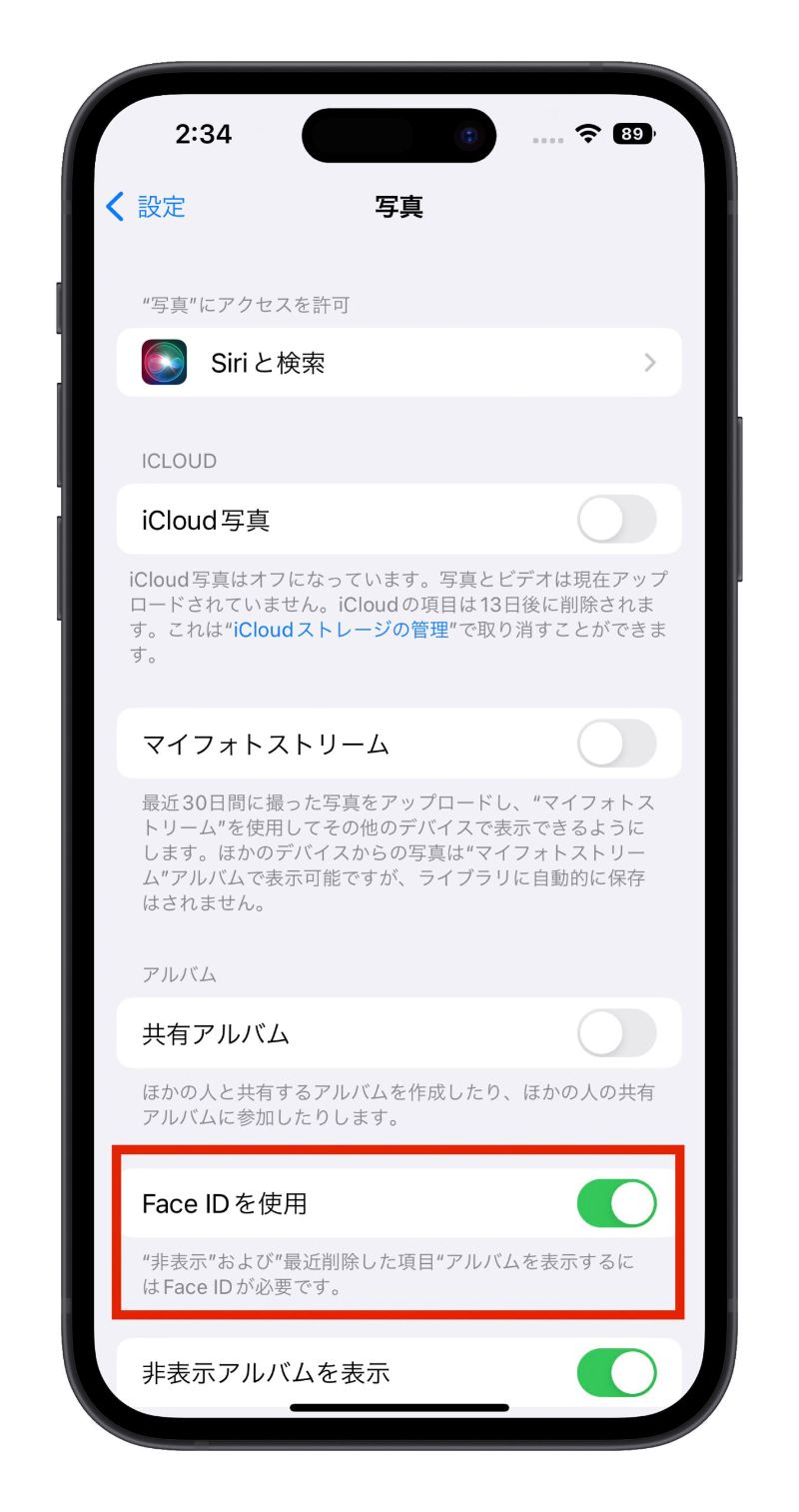
非表示アルバムを非表示:写真をアルバムから隠す方法
実は、非表示アルバムを隠す方法があります。隠したい画像があれば、その画像を非表示しても「非表示」アルバムに隠してあることはプライベートの保護になっていないでしょう。
なので、「非表示」アルバムごとを非表示することができます。写真をアルバムから隠せるこそ「非表示」ということでしょう。
非表示アルバムを隠すには、iPhone「設定」>「写真」へ選択して、「非表示アルバムを表示」をオン・オフできます。
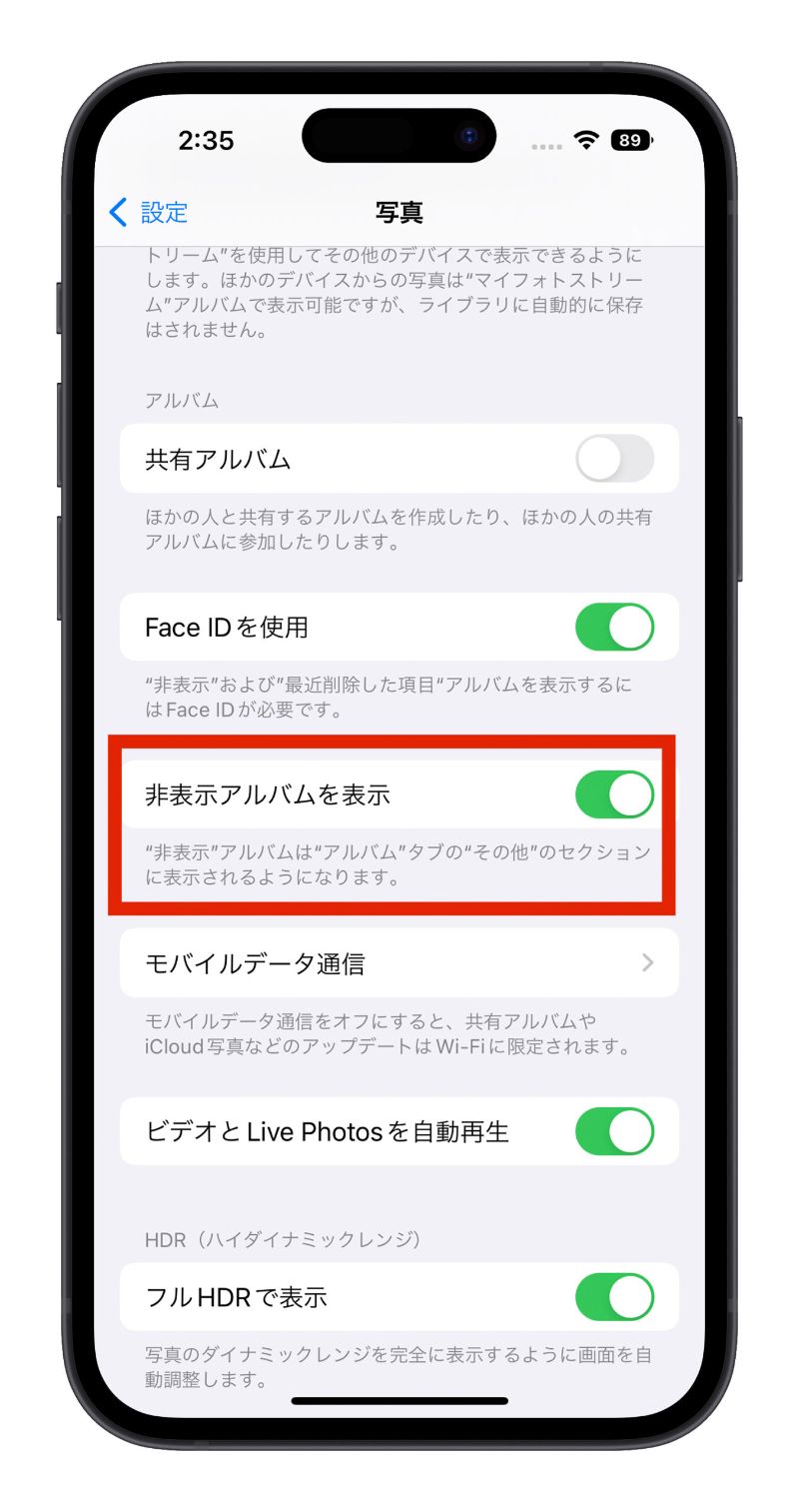
オンにすれな、非表示アルバムが表示され、オフにすれば、非表示アルバムが隠されることになります。
「非表示アルバムを表示」をオフにしたら、「写真」アプリのアルバムから「非表示」がなくなります。
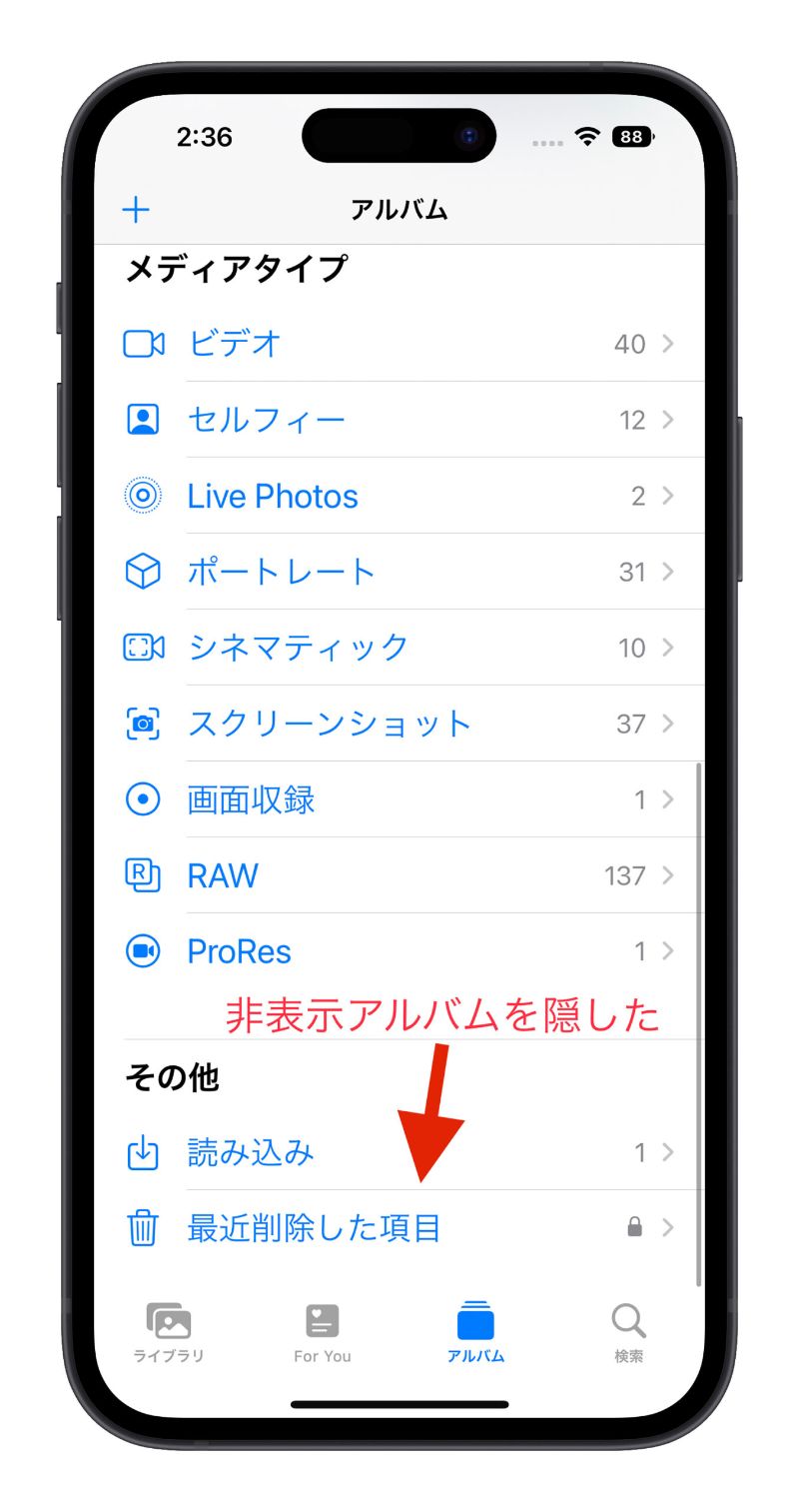
まとめ
iPhone でたくさんの写真を撮っていると思いますので、普通のアルバムに残したくない写真や動画があれば非表示して、上記の手順に従って、非表示アルバムを隠したら少しでも安心できるでしょう。
非表示アルバムを表示しても構わない人は、FaceID を掛かるの忘れず設定しておきましょう。
併せて読みたい記事》
iOS 16 ロック画面に「天気」を追加:いつでも天気情報を把握しよう
iOS 16 iMessage 既読を未読に戻す方法:メッセージの返信を忘れず
iPhone 14 Pro 4800 万画素の設定する方法と使い方:iPhone 14 Pro カメラ知らない事情
